| 「」はプログラムメニュー項目を、『』はメッセージを表しています。 []はお客さまのユーザIDや環境設定等によって変わるところです。 文中の例では、ユーザIDが"ichiro"として説明しております。 注)利用開始日が、98年5月15日以降の会員の方は、 [サブアドレス].synnet.or.jpのようになります。ご注意下さい。 |
|
□プルダウンメニューの「操作」より「設定変更」を選択し、表示されたダイアログを以下のように設定します。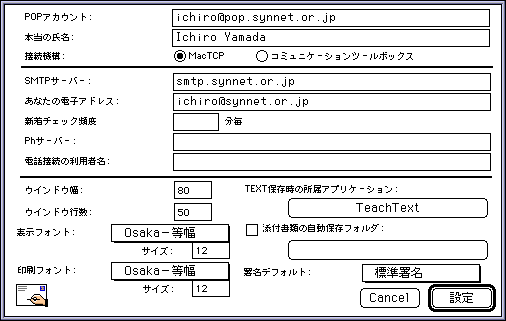 ・「POPアカウント:」 [ユーザ名]@pop.synnet.or.jp 例)ichiro@pop.synnet.or.jp 注)利用開始日が、98年5月15日以降の会員の方は、 [ユーザ名]@pop.[サブドメイン].synnet.or.jpとなります。 例)ichiro@pop.na2.synnet.or.jp ・「本当の氏名:」 ローマ字で名前を入力 ・「接続機構:」 「MacTCP」を選択します ・「SMTPサーバー:」 smtp.synnet.or.jp 例)smtp.synnet.or.jp 注)利用開始日が、98年5月15日以降の会員の方は、 smtp.[サブドメイン].synnet.or.jpとなります。 例)smtp.na2.synnet.or.jp ・「あなたの電子アドレス:」 [ユーザ名]@synnet.or.jp 例)ichiro@synnet.or.jp 注)利用開始日が、98年5月15日以降の会員の方は、 [ユーザ名]@.[サブドメイン].synnet.or.jpとなります。 例)ichiro@na2.synnet.or.jp ・「新着チェック頻度:」 ダイアルアップ接続では空白にします 空白にした場合は、プルダウンメニューの「ファイル」→「新着チェック」 を選択した際に新着メールをPOPサーバーに読み込みにいきます。 ※「表示フォント:」,「印刷フォント:」 Macintosh以外では、 等幅フォントが一般的なため、等幅フォントを推奨します。 ※「Phサーバー」は、synnetでは用意しておりません。 設定しましたら「設定」ボタンをクリックし、メニューを閉じます。 |
□(ネットワークに接続した状態で)Eudora-Jの「ファイル」メニューから「新着チェック」を選択すると、パスワード入力のダイアログが現れますので、パスワードを入力します。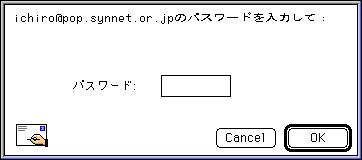 パスワードを入力し、「OK」ボタンをクリックするとPOPサーバーから新着メールを読み込みます。 |
| □プルダウンメニューの「操作」より「スイッチ」を選択し、表示されたダイアログで各種設定の変更ができます。 詳しくは、プログラムに添付のドキュメントをご覧ください。 ・「パスワード保存」,「インライン変換」はチェックしておくと便利です 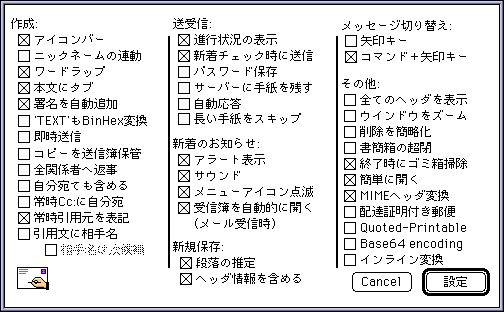 |
|
EudoraはSteveDorner作で、日本語版は中田了さんによるフリーウェアです。 |